Bab 2.2 – Akses ke Router MikroTik
WinBox (aplikasi)
WinBox adalah utilitas MikroTik berpemilik yang memiliki antarmuka GUI cepat dan sederhana yang memungkinkan akses ke router dengan RouterOS terinstal.
Ini adalah program biner Win32, tetapi juga dapat berjalan di Linux dan Mac OSX menggunakan wine
Hampir semua fitur RouterOS tersedia di WinBox, namun beberapa fitur lanjutan dan pengaturan penting hanya tersedia dari konsol. Misalnya, perubahan alamat MAC pada suatu antarmuka.
WinBox dapat diunduh dari website MikroTik atau dari router.
Router dapat diakses melalui IP (OSI layer 3) atau MAC (OSI layer 2).
Menggunakan Winbox
- Klik pada ikon WinBox untuk membuka aplikasi dan klik segarkan.
- Masukkan alamat IP 192.168.88.1
- Klik Hubungkan
- Tunggu hingga antarmuka lengkap dimuat:
- Klik ok
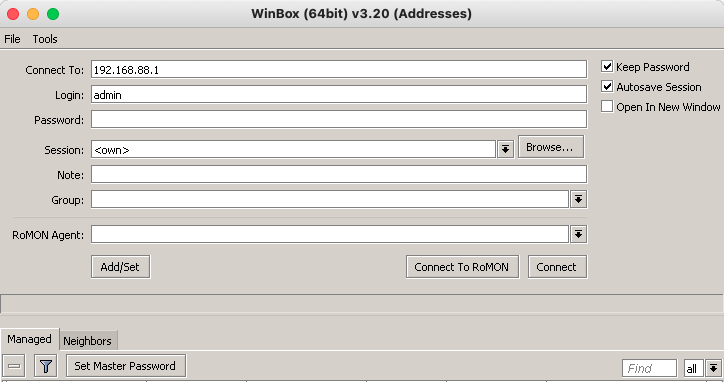
Anda juga dapat memasukkan nomor port setelah alamat IP, pisahkan dengan “:”, seperti 192.168.88.1:9999
Port dapat diubah di menu Layanan RouterOS
Penting: Disarankan untuk menggunakan alamat IP bila memungkinkan. Sesi MAC menggunakan siaran jaringan dan tidak 100% dapat diandalkan.
Anda dapat menggunakan “discovery neighbour” untuk membuat daftar router yang tersedia. Anda harus mengklik tombol “Tetangga”.
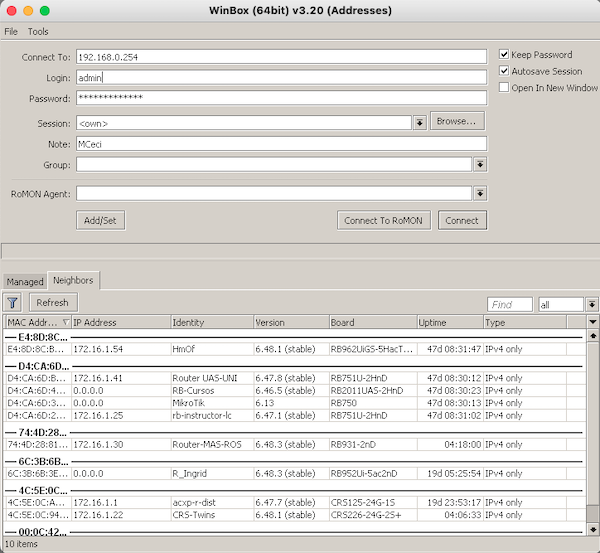
WebFig (Login Peramban Web)
Jika Anda mengklik alamat IP maka koneksi dilakukan melalui Layer 3 (Layer 3). Jika Anda mengklik alamat MAC maka koneksi dilakukan melalui Layer 2 (Layer 2).
Penting: Opsi Neighbor Discovery juga akan menampilkan perangkat yang tidak didukung oleh WinBox, seperti router Cisco dan perangkat lain yang menggunakan CDP (Cisco Discovery Protocol).
Metode entri ini dapat digunakan ketika router sudah memiliki beberapa parameter yang dikonfigurasi sebelumnya. Ini memberikan cara intuitif untuk terhubung ke router/perangkat/PC (yang telah menginstal RouterOS) hanya dengan memasukkan alamat IP yang ditetapkan ke router di browser web. Secara default 192.168.88.1 digunakan
WebFig adalah utilitas RouterOS berbasis web yang memungkinkan Anda memantau, mengkonfigurasi, dan memecahkan masalah router Anda. Ini dirancang sebagai alternatif untuk WinBox karena keduanya memiliki desain menu yang mirip untuk mengakses opsi RouterOS.
WebFig dapat diakses langsung dari router, artinya tidak perlu menginstal software tambahan apa pun, cukup memiliki Web Browser dengan dukungan JavaScript.
WebFig merupakan platform independen, sehingga dapat digunakan langsung dari berbagai perangkat seluler tanpa memerlukan pengembangan perangkat lunak tertentu.
Beberapa tugas yang dapat dijalankan dengan WebFig adalah:
- konfigurasi – Melihat dan mengedit pengaturan saat ini
- Pemantauan – Menampilkan status router saat ini, informasi perutean, statistik antarmuka, log, dll.
- Penyelesaian masalah – RouterOS menyediakan banyak alat untuk pemecahan masalah (seperti ping, traceroute, packet sniffer, traffic generator, dan lain-lain) dan semuanya dapat digunakan dengan WebFig.
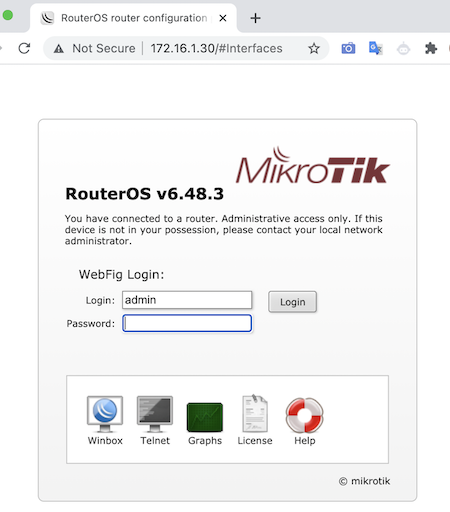
Layanan http RouterOS juga dapat mendengarkan di IPv6. Untuk akses melalui browser Anda harus memasukkan alamat IPv6, misalnya 2001:db8:1::4
Jika Anda perlu menyambung ke alamat lokal, Anda harus ingat untuk menentukan nama antarmuka atau ID antarmuka di Windows. Misalnya fe80::9f94:9396%ether1
Langkah-langkah untuk masuk melalui browser Web:
- Hubungkan ke router dengan kabel Ethernet dan kemudian ke kartu jaringan Anda.
- Buka browser (Mozilla, Chrome, Internet Explorer, dll)
- Tulis alamat IP default di browser: 192.168.88.1
- Jika diminta, masuk. Nama pengguna adalah admin dan kata sandi kosong secara default.
Saat Anda masuk, Anda akan melihat yang berikut:
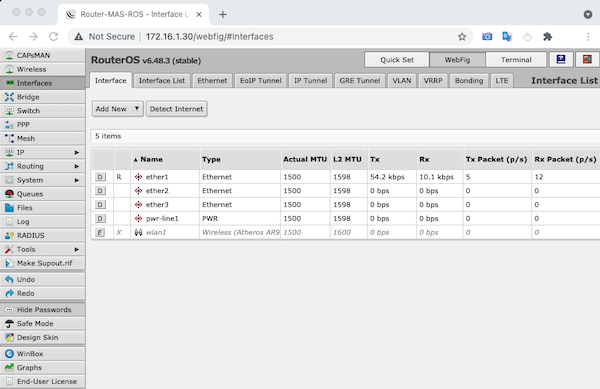
Skins
Alat ini memungkinkan Anda membuat antarmuka yang lebih ramah pengguna. Ini tidak dapat dianggap sebagai alat keamanan total, karena jika pengguna memiliki hak akses yang memadai, mereka akan dapat mengakses sumber daya tersembunyi.
Desain Kulit
Jika pengguna memiliki izin yang sesuai (yaitu grup memiliki izin mengedit) maka mereka memiliki akses ke tombol Desain Kulit. Operator yang mungkin adalah:
- Sembunyikan menu – Ini akan menyembunyikan semua item dan submenunya
- Sembunyikan submenu – Ini hanya akan menyembunyikan submenu tertentu
- Sembunyikan tab – Jika detail submenu memiliki beberapa tab, Anda dapat menyembunyikannya dengan cara ini
- Ganti nama menu, item – Membuat fitur tertentu lebih jelas, atau menerjemahkannya ke dalam bahasa tertentu
- Tambahkan catatan ke item (dalam tampilan detail) – Tambahkan komentar
- Jadikan item hanya-baca (dalam tampilan detail) – Untuk bidang keamanan yang sangat sensitif bagi pengguna, yang dapat dimasukkan ke mode “hanya baca”.
- Sembunyikan bendera (dalam tampilan detail) – Meskipun bendera hanya dapat disembunyikan dalam mode detail, bendera ini tidak akan terlihat dalam tampilan daftar dan mode detail
- Tambahkan batas untuk bidang – (dalam mode tampilan detail) Jika ada menunjukkan daftar waktu yang dipisahkan dengan koma atau baris baru, dari nilai yang diperbolehkan:
- interval angka '..' misalnya: 1..10 akan menampilkan nilai bidang dengan angka, misalnya ukuran MTU.
- awalan bidang (Bidang teks, alamat MAC, bidang set, kotak kombo). Jika diperlukan pembatasan panjang awalan, simbol “$” harus ditambahkan di akhir
- Tambahkan Tab – Pita abu-abu dengan label yang dapat diedit akan ditambahkan untuk memisahkan bidang. Tape akan ditambahkan sebelum field
- Tambahkan Pemisah – Akan menambahkan bidang horizontal tinggi rendah sebelum bidang
Pagar dr tanaman
Ini adalah menu konfigurasi khusus yang memungkinkan Anda mempersiapkan router hanya dengan beberapa klik.
Ini tersedia di WinBox dan WebFig untuk:
- Perangkat CPE (Lisensi Level 3, satu antarmuka nirkabel, satu antarmuka Ethernet)
- Perangkat AP dimulai dengan RouterOS v5.15 (Lisensi Level 4, satu antarmuka nirkabel, lebih banyak antarmuka Ethernet)
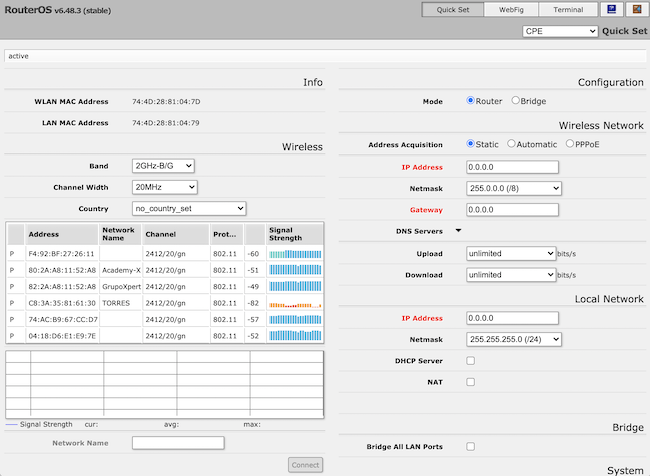
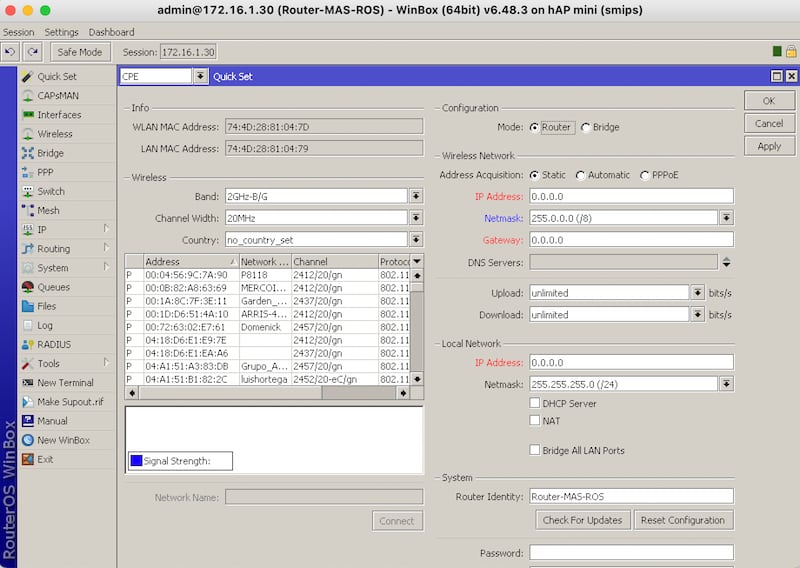
Telnet
Komunikasi telnet dilakukan dalam teks biasa, dan bekerja tanpa enkripsi melalui port TCP/23. Ini adalah metode yang tidak aman dan tersedia di sebagian besar sistem operasi, dan dapat diakses melalui terminal, CLI, atau lainnya.
SSH
SSH mengenkripsi komunikasi yang dilakukan antara pengguna dan router melalui port TCP/22, menjadi metode yang aman.
Ada alat kode gratis untuk mengakses layanan ini melalui ssh atau telnet, seperti: PuTTY
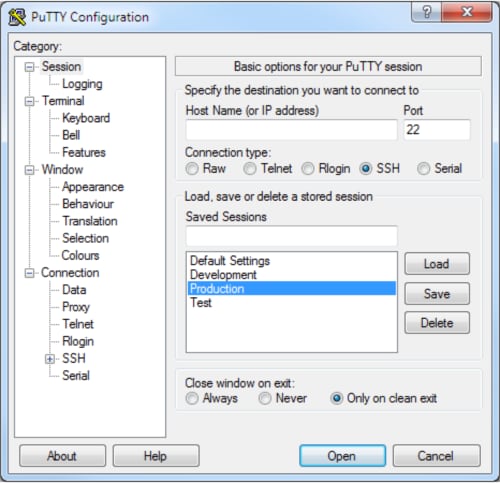
Akses melalui port serial (port konsol)
Port serial (juga disebut RS-232) adalah antarmuka pertama yang memungkinkan komputer bertukar informasi dengan “dunia luar”. Istilah serial mengacu pada data yang dikirim menggunakan satu thread: bit dikirim satu demi satu.
Untuk terhubung ke router, diperlukan koneksi null-modem (port RS-232).
Penting: Konfigurasi default saat mengakses melalui serial adalah sebagai berikut:
- kecepatan 115200bps
- 8 bit data
- 1 bit berhenti
- Tidak ada paritas
Aplikasi seluler
Alat konfigurasi berbasis Android. Anda memiliki opsi Winbox yang sama.
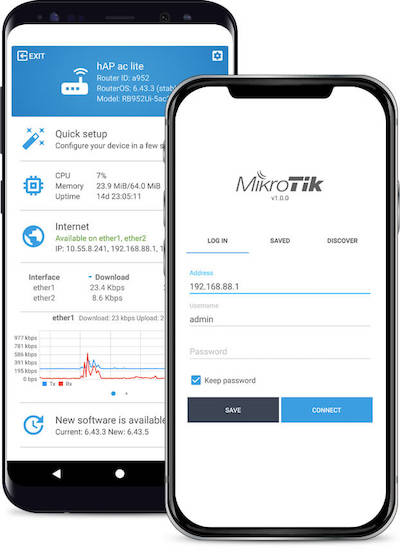
- Bagikan Artikel ini









